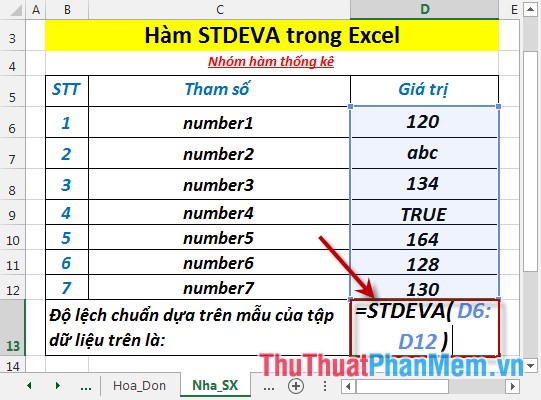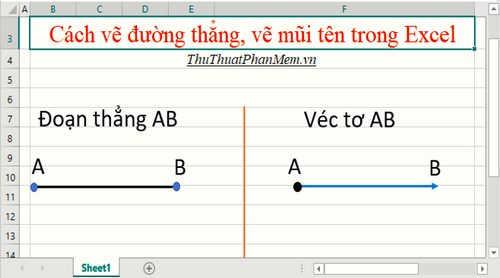Bài viết dưới đây QuanTriExcel.info sẽ giới thiệu tới các bạn hàm WORKDAY.INTL – 1 trong số những hàm nằm trong nhóm hàm ngày tháng và thời gian rất được ưa dùng trong Excel.
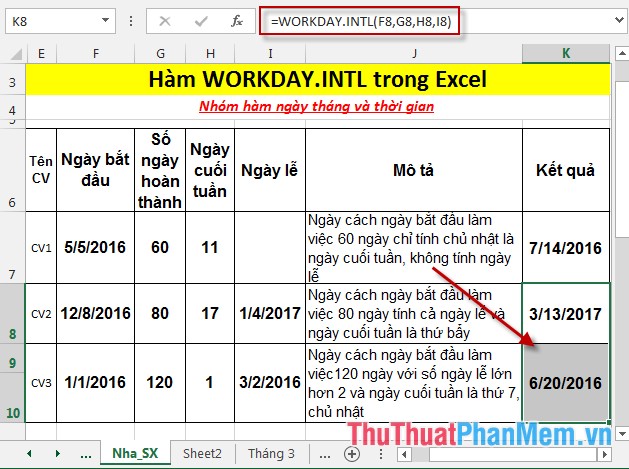
Mô tả: Hàm trả về một ngày trước hoặc sau ngày bắt đầu một số ngày làm việc đã xác định với ngày cuối tuần tùy chỉnh. Tham số ngày cuối tuần cho biết là ngày nào và có bao nhiêu ngày.
Cú pháp: WORKDAY(start_date, days, [weekend],[holidays])
Trong đó:
– start_date: Là ngày bắt đầu, là tham số bắt buộc.
– days: Là ngày không nằm trong ngày cuối tuần và ngày lễ trước hay sau start_date, là tham số bắt buộc.
+ days > 0 -> số ngày tạo ra trong tương lai.
+ days < 0 -> số ngày tạo ra trong quá khứ.
– weekend: Cho biết những ngày nào là ngày cuối tuần không được tính vào ngày làm việc, là tham số tùy chọn có các giá trị sau:
+ weekend = 1 -> Ngày cuối tuần là thứ 7, chủ nhật.
+ weekend = 2 -> Ngày cuối tuần là chủ nhật, thứ hai.
+ weekend = 3 -> Ngày cuối tuần là thứ hai, thứ ba.
+ weekend = 4 -> Ngày cuối tuần là thứ thứ ba, thứ tư.
+ weekend = 5 -> Ngày cuối tuần là thứ thứ tư, thứ năm.
+ weekend = 6 -> Ngày cuối tuần là thứ năm, thứ sáu.
+ weekend = 7 -> Ngày cuối tuần là thứ sáu, thứ bẩy.
+ weekend = 11 -> Ngày cuối tuần chỉ có chủ nhật.
+ weekend = 12 -> Ngày cuối tuần chỉ có thứ hai.
+ weekend = 13 -> Ngày cuối tuần chỉ có thứ ba.
+ weekend = 14 -> Ngày cuối tuần chỉ có thứ tư.
+ weekend = 15 -> Ngày cuối tuần chỉ có thứ năm.
+ weekend = 16 -> Ngày cuối tuần chỉ có thứ sáu.
+ weekend = 17 -> Ngày cuối tuần chỉ có thứ bẩy.
– holidays: Ngày cần loại trừ ra khỏi ngày làm việc mà ngày này không nằm trong ngày lễ cố định.
Chú ý:
– Excel lưu trữ ngày tháng ở dạng số sê – ri liên tiếp để thuận lợi cho quá trình tính toán.
– Bất kì 1 trong các đối số không hợp lệ -> hàm trả về giá trị lỗi #VALUE!
– Nếu giá trị start_date + days tạo ra một ngày không hợp lệ -> hàm trả về giá trị lỗi #NUM!
– Nếu giá trị days là số thập phân nó bị cắt cụt thành số nguyên.
Ví dụ:
Tính ngày sau ngày làm việc một số ngày xác định, ngày cuối tuần được định nghĩa bằng các giá trị trong cột ngày cuối tuần của những công việc sau:

– Tại ô cần tính nhập công thức: =WORKDAY.INTL(F7,G7,H7,I7).
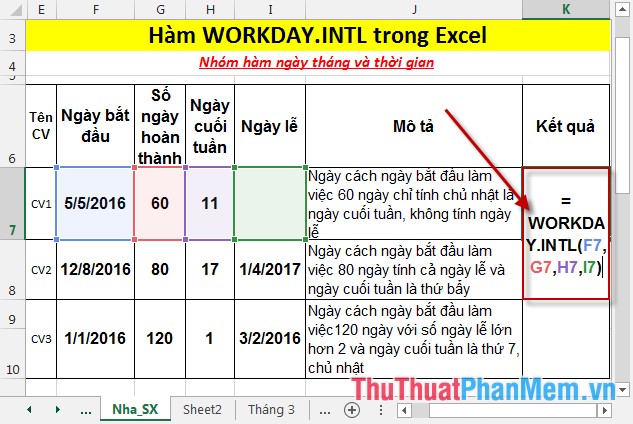
– Nhấn Enter -> giá trị trả về là:
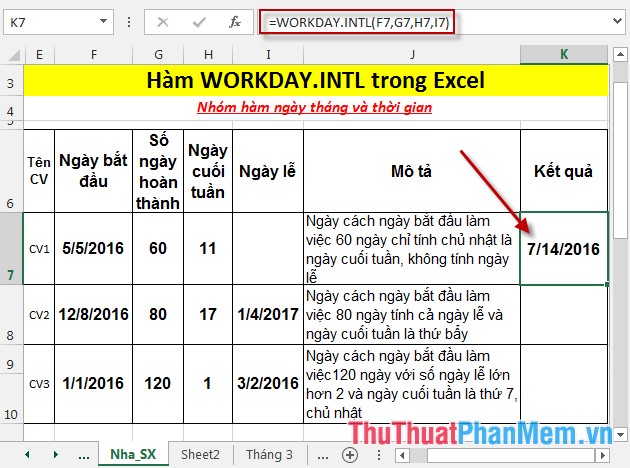
– Tương tự sao chép công thức cho giá trị còn lại được kết quả:
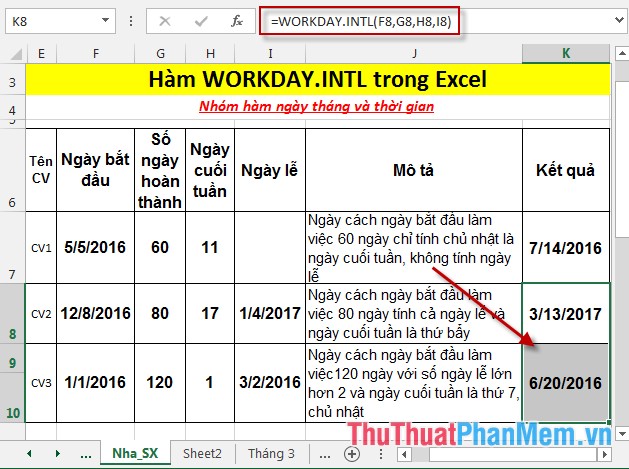
Trên đây là hướng dẫn và một số ví dụ cụ thể khi sử dụng hàm WORKDAY.INTL trong Excel.
Chúc các bạn thành công!
Tham khảo thêm
- Hàm DAYS360 – Hàm trả về số ngày giữa 2 ngày, dựa trên năm 360 ngày trong Excel
- Hàm DAYS – Hàm trả về số ngày giữa 2 ngày trong Excel
- Hàm DAY – Hàm trả về giá trị ngày của ngày tháng cụ thể nào đó trong Excel
- Hàm DATEVALUE – Hàm chuyển đổi ngày tháng định dạng văn bản sang số sê – ri trong Excel
- Hàm DATEDIF – Hàm tính toán số ngày, tháng, năm giữa 2 ngày trong Excel
- Hàm NETWORKDAYS.INTL – Hàm trả về số ngày làm việc trọn vẹn giữa 2 ngày, xác định cụ thể ngày cuối tuần trong Excel
- Hàm YEARFRAC – Hàm trả về phần năm được tính bằng số ngày trọn vẹn giữa 2 ngày cụ thể trong Excel
- Hàm YEAR – Hàm trả về năm tương ứng với một ngày nào đó trong Excel
- Hàm WORKDAY – Hàm trả một ngày trước hoặc sau ngày bắt đầu một số ngày làm việc trong Excel
- Hàm WEEKNUM – Hàm trả về số thứ tự của tuần trong năm trong Excel
Bài viết liên quan
Các bạn tham khảo hướng dẫn tải file trên Quản Trị Excel tại đây: https://diendan.edu.vn/

DienDan.Edu.Vn Cám ơn bạn đã quan tâm và rất vui vì bài viết đã đem lại thông tin hữu ích cho bạn.DienDan.Edu.Vn! là một website với tiêu chí chia sẻ thông tin,... Bạn có thể nhận xét, bổ sung hay yêu cầu hướng dẫn liên quan đến bài viết. Vậy nên đề nghị các bạn cũng không quảng cáo trong comment này ngoại trừ trong chính phần tên của bạn.Cám ơn.